Win11如何关闭自动更新?Win11关闭系统自动更新方法
分类:win11教程 2021-08-08
导读: Win11如何关闭自动更新?Win11关闭系统自动更新方法--最新很多安装了Win11试用版的小伙伴在使用的时候遇到了很多问题,其中提到最多的就是系统的自动更新问题,他们都不知道怎么关闭Win11系统的自动更新功能,所以小编为大家带来了这篇文章为大家解决这个问题,...
最新很多安装了Win11试用版的小伙伴在使用的时候遇到了很多问题,其中提到最多的就是系统的自动更新问题,他们都不知道怎么关闭Win11系统的自动更新功能,所以小编为大家带来了这篇文章为大家解决这个问题,希望对您有帮助。

方法一:
1、首先在开始菜单中找到“系统设置”
2、然后进入其中的“更新和安全”选项。
3、进入之后在更新界面就可以关闭更新了。
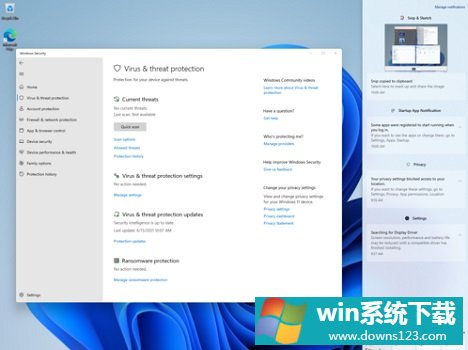
方法二:
1、使用“win”+“R”的组合键调出运行。
2、在运行中输入“services.msc”回车确定打开服务栏。
3、在服务中找到“windows update”,双击打开它。
4、然后将启动类型更改为“禁用”,再点击一下“停止”即可。
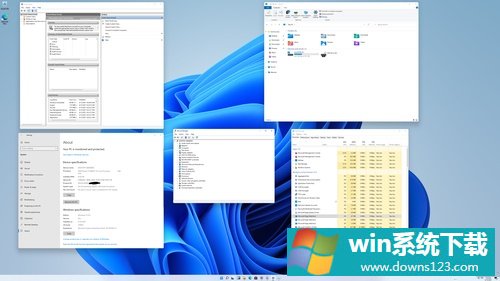
相关文章
- 电脑公司免激活win11 64位全能稳定版v2022.01
- 萝卜家园64位win11共享全新版v2022.01
- 雨林木风win11干净不死机版64位v2022.01
- 番茄花园最新win11 64位超速无死机版v2022.01
- 深度技术win11娱乐内部版64位v2022.01免激活
- 系统之家win11便携增强版64位v2022.01免激活
- Win11不能识别USB设备怎么办?Win11无法识别USB设备的解决方法
- 如何在Win11上本地显示CPU、GPU和RAM使用情况?
- Win11照片查看器如何设置?Win11照片查看器设置方法
- Win11窗口背景颜色如何设置?Win11窗口背景颜色设置的方法


